كيفية تثبيت ويندوز 11 هو موضوع اليوم ، حيث صارت الآن النسخة الأولى من نظام التشغيل ويندوز 11 متوفرة للتنزيل والتنصيب أمام كل المستخدمين، ومع ذلك، فإنه يوجد الكثير من المستخدمين ممن قابلوا بعض المشكلات في تثبيت نظام ويندوز 11 على الأجهزة الخاصة بهم.
محتوى المقالة
أفضل الطرق المتبعة لتثبيت ويندوز 11
منذ بدء ظهور ذلك الإصدار التجريبي، اكتشف الكثير من المستخدمين إمكانية تثبيته من خلال برامج الأجهزة الافتراضية فحسب، مثل Virtualbox، وهذا بالفعل حقيقي، كون تلك النسخة من نظام التشغيل ويندوز 11 قد تم تطويرها بالأسلوب ذاته.
ولم يكن من المتوقع أن يتم تنصيبه على جهاز كمبيوتر واقعي، إلا أن هذا الأمر لم يعد موجودا في وقتنا الراهن، حيث صار من الممكن عمل ملف بصيغة ISO وبالتالي يمكن تثبيت النظام على جهاز الكمبيوتر خاصتك.
تنويه: يرجي التأكد أولا من توافق جهاز الكمبيوتر الخاص بك مع نظام ويندوز 11 الجديد لتفادى حدوث أى مشاكل أثناء أو بعد التثبيت. للتأكد من توافق جهازك قم بتنزيل برنامج PC Health Check وعمل فحص سريع للجهاز.
1. الترقية إلى نظام ويندوز 11 من أنظمة ويندوز 10
يعتبر الأسلوب الأكثر يسرا في وقتنا الراهن لإمكانية تثبيت نظام ويندوز 11 من خلال الترقية من نظام التشغيل الذي تستعمله في الوقت الحالي بشكل مباشر، وبالتحديد كما نفذت مع ويندوز 10، حيث تستطيع العثور على ملف setup.exe في ملف ISO، وبعد ذلك يتم الضغط عليه مرتين وفتحه، ثم تنفيذ الخطوات الآتية:
- توجه إلى أحد روابط تحميل ويندوز 11 ثم حمل الإصدار الأحدث.
- يتم استخراج ما يحتوي عليه ملف ISO من خلال أداة 7zip.
- في المستند الناتج، سوف تعثر على ملف يسمى exe، قم بفتحه.
- التزم بالإرشادات الموضحة أمامك على الشاشة.
- سوف يكون أمامك اختياران للتحديث:
- Keep everything: الاحتفاظ بالملفات والبرامج الخاصة بك على النسخة الراهنة.
- Delete everything: حذف جميع الملفات والبرامج، ثم تثبيت إصدار ويندوز نظيف.
2. حرق نسخة ويندوز 11 على فلاشة ثم الإقلاع منها
تعتبر تلك الوسيلة أيضا منتشرة للغاية، ويرجع السبب في ذلك إلى سرعتها العالية وكونك سوف تمتلك نظام تشغيل يتسم بدرجة أكبر من الاستقرار، فقط التزام بالخطوات الآتية:
- التوجه إلى رابط تنزيل ويندوز 11.
- نسخة ويندوز 11 ستجدها بصيغة ISO.
- بمجرد تنزيلها على الجهاز يمكنك حرقها على فلاشة.
- يمكنك الاستعانة بـ برنامج حرق الويندوز على الفلاشة.
- بعد ذلك يمكنك البدء فى تنصيب ويندوز 11.
3. تثبيت ويندوز 11 من خلال برنامج Virtualbox
دائما ما يوصى باستخدام النسخ الوهمية للنظام، فبالإضافة إلى كونها أكثر الوسائل من حيث الأمان، فهي أيضا تعتبر الطريقة الأكثر يسرا، فقط التزام بالخطوات الآتية:
- تنزيل أي من برامج النظام الافتراضية مثل Virtualbox على نظام التشغيل ويندوز 10.
- الشروع بشكل مباشر في تثبيت ويندوز 11 عليه.
شرح طريقة تثبيت ويندوز 11
فى البداية يجب عليك الاقلاع من خلال الفلاشة لبدء تثبيت ويندوز 11، ثم اتباع الإرشادات الأتية:
1- قم بضبط الخيارات كما بالصورة ثم النقر على زر Next.
2- قم بالنقر على زر Install now.
3- لتخطي طلب مفتاح الترخيص ، قم بالنقر على زر I dont have product key.
4- قم باختيار النسخة المناسبة لك ثم اضغط على زر Next.
5- قم بالموافقة على اتفاقية الاستخدام ثم الضغط على زر Next.
6- قم بالنقر على الخيار الثاني (Custom install windows only).
7- قم باختيار بارتشن المراد تثبيت الويندوز عليه، بعد ذلك اضغط على Next.
8- انتظر دقائق حتى ينتهي من التثبيت، فور الانتهاء سيقوم الجهاز باعادة التشغيل تلقائيا فلا تضغط على شئ.
9- قم باختيار بلدك ثم الموافقة من خلال النقر على Yes.
10- اتركها كما هى ثم انقر على Yes.
11- اضغط على زر Add layout.
12- قم باختيار لغة الكتابة واضغط على Next.
13- قم باختيار (Arabic 101) ثم النقر على زر Add layout.
14- انقر على Set up for personal use، ثم اضغط على Next.
15- يجب عليك تسجيل الدخول على حسابك فى مايكروسوفت باستخدام البريد وكلمة المرور، ان لم تكن تملك واحدا يمكنك انشاء حساب مجاني فى دقيقة.
16- قم بالنقر على زر Create PIN.
17- بعد ذلك عليك كتابة PIN مكون من 4 ارقام، ثم تكراره مرة أخرى. يمكنك استخدام PIN اختصار لكلمة المرور عند الدخول للويندوز.
18- تهانينا، لقد قمت بتثبيت ويندوز 11 بنجاح.
مميزات الترقية إلى نظام ويندوز 11
- إمكانية العودة إلى نظام ويندوز 10 عقب الترقية إذا لم ينال النظام الجديد إعجابك.
- عدم خسارة الملفات الخاصة بك وبياناتك.
- تحتوي تلك العملية على الكثير من اللغات التي من ضمنها اللغة العربية.
- تغيير إعدادات نظام ويندوز 10 إلى إعدادات نظام ويندوز 11.
- القدرة على الترقية عن طريق windows 11 update assistant download من الموقع الرسمي.
- عدم الاحتياج إلى استخدام الاسطوانة أو الفلاش ميموري.
- تعتبر الترقية وسيلة آمنة من شركة مايكروسوفت.
- تحدث العملية في وقت قليل وبلا حاجة إلى ضبط أي من الإعدادات.
فى الختام، كان هذا كل شئ عن كيفية تثبيت ويندوز 11 الاصلي من مايكروسوفت، ان كان لديك اى استفسار لا تتردد فى التواصل معنا من خلال صندوق التعليقات بالأسفل.


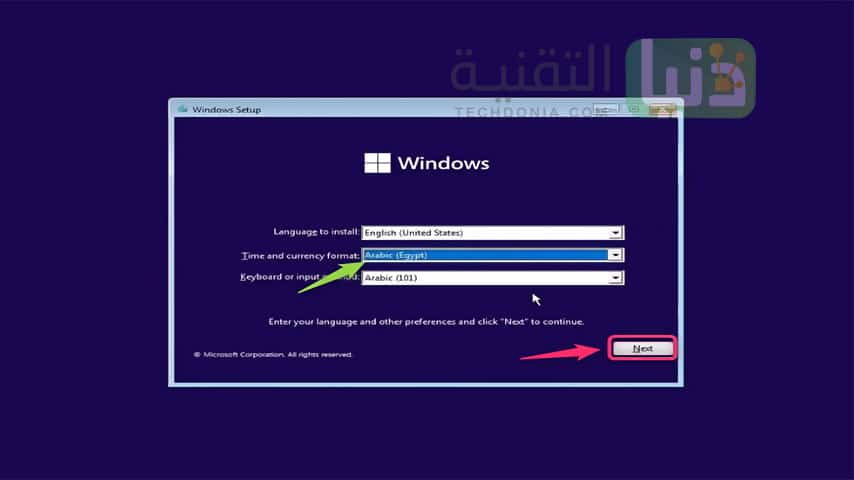
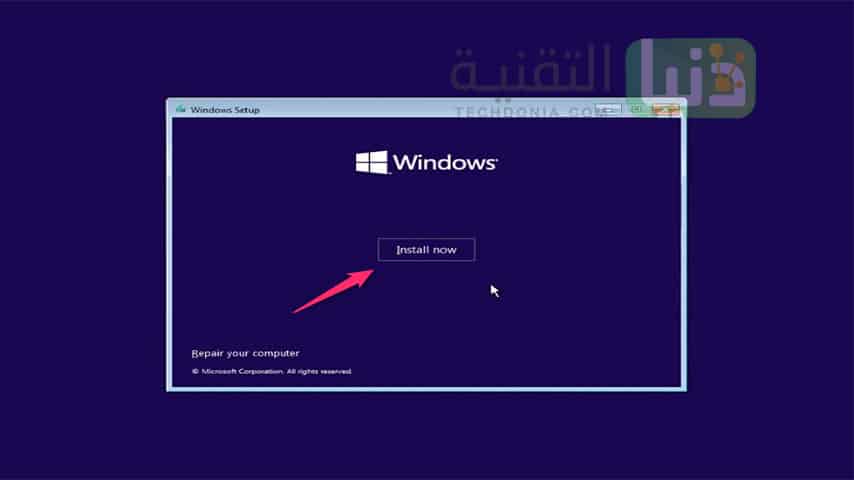
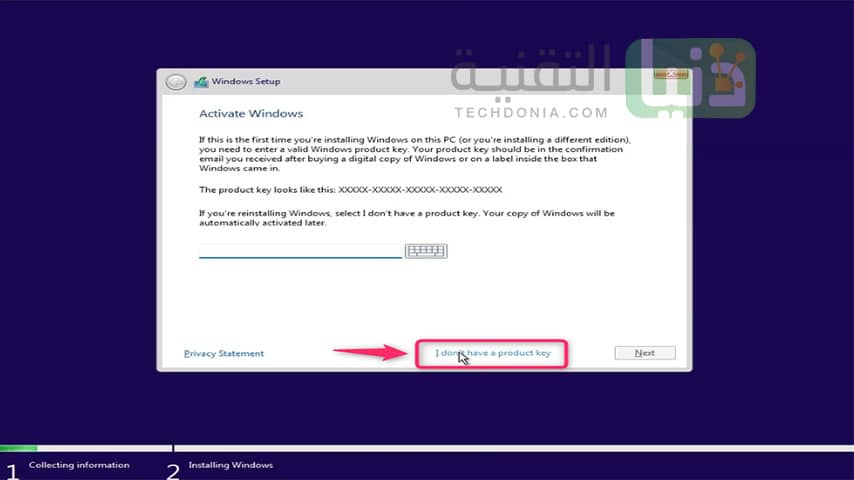
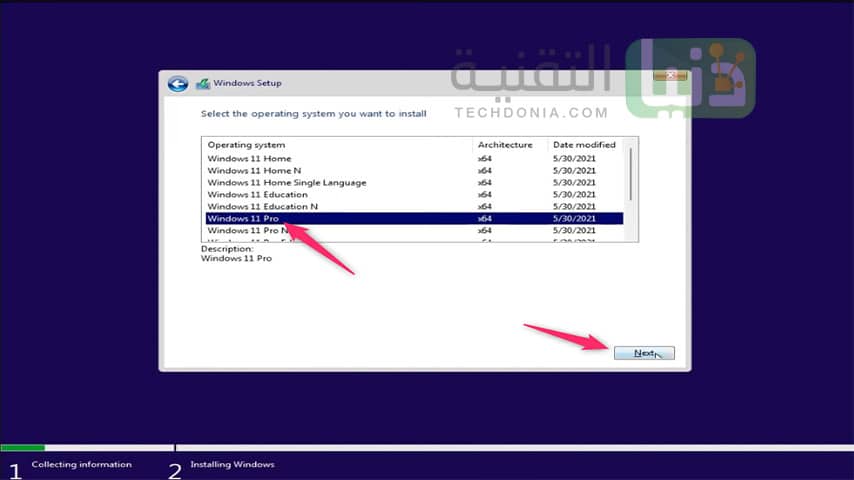

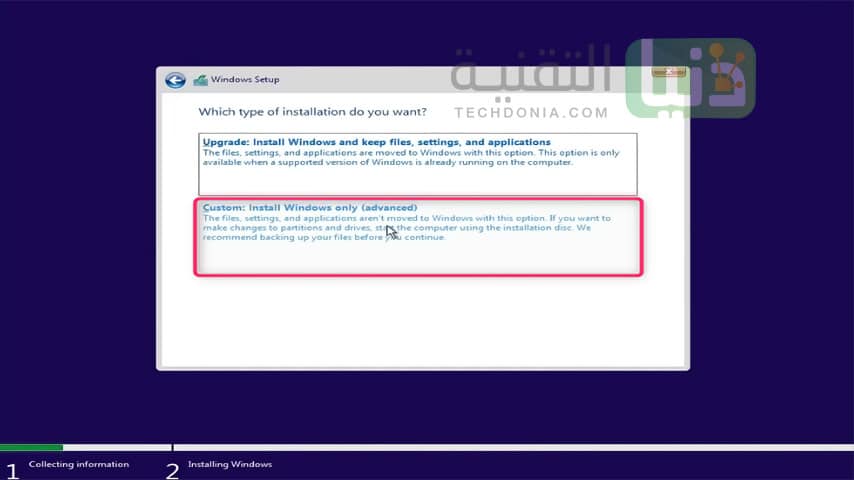
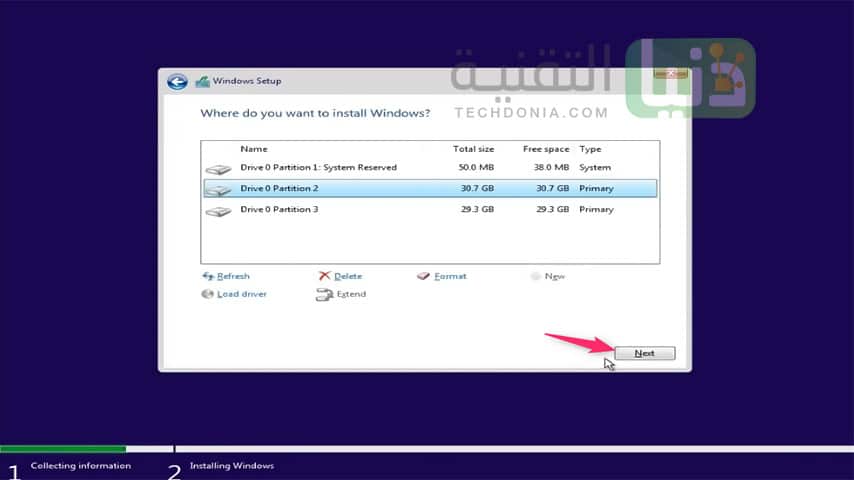
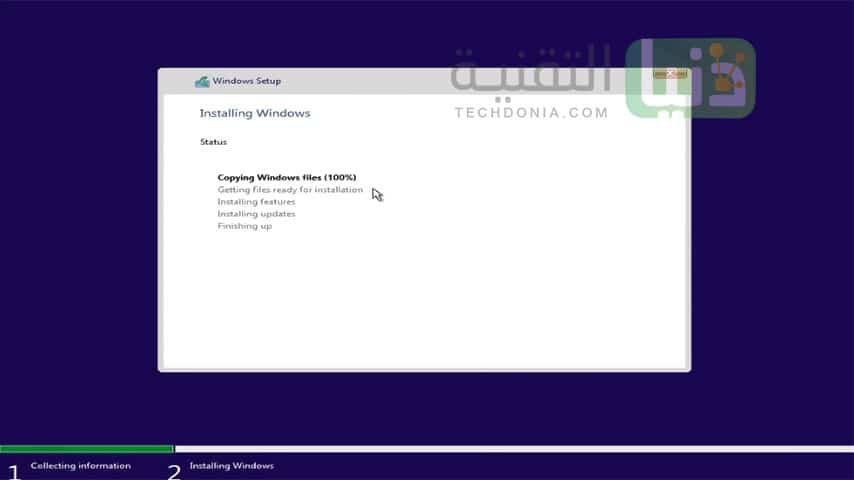
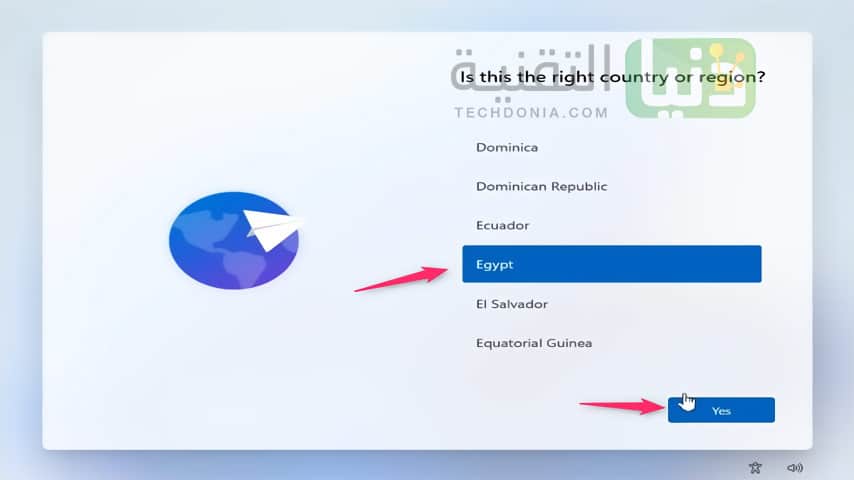
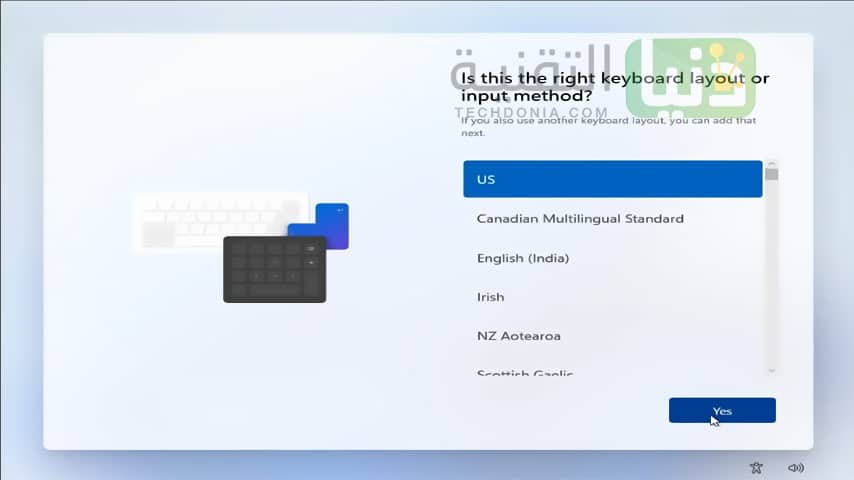
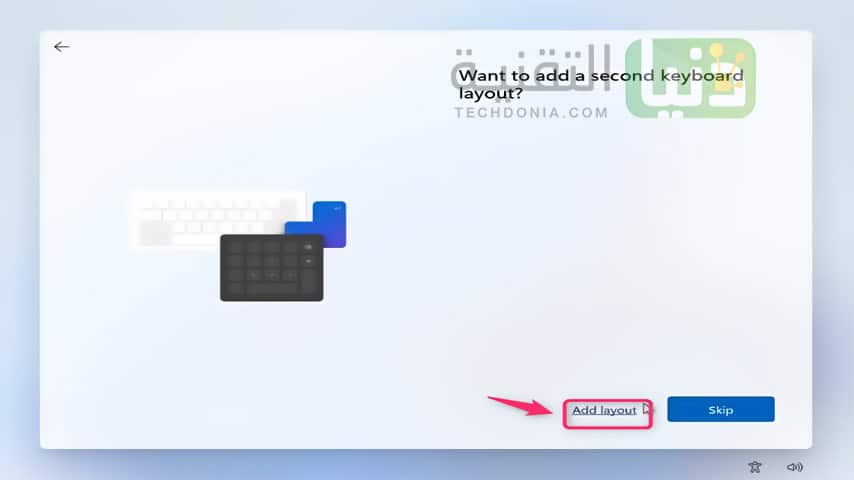
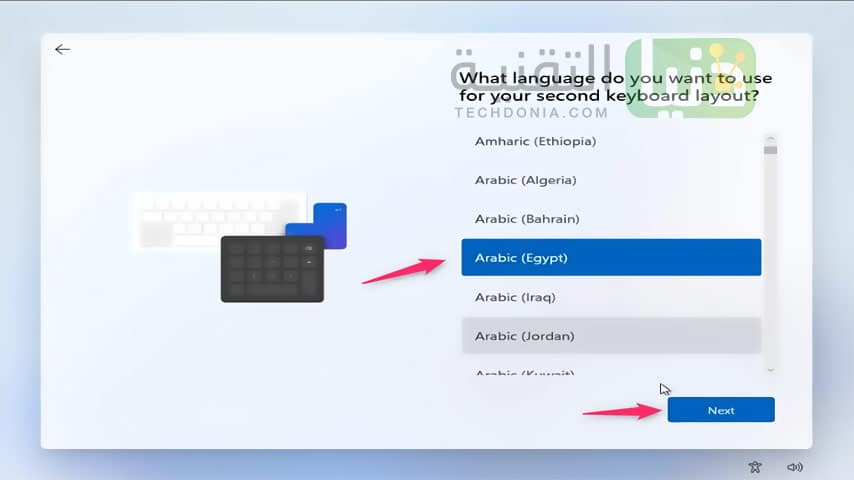
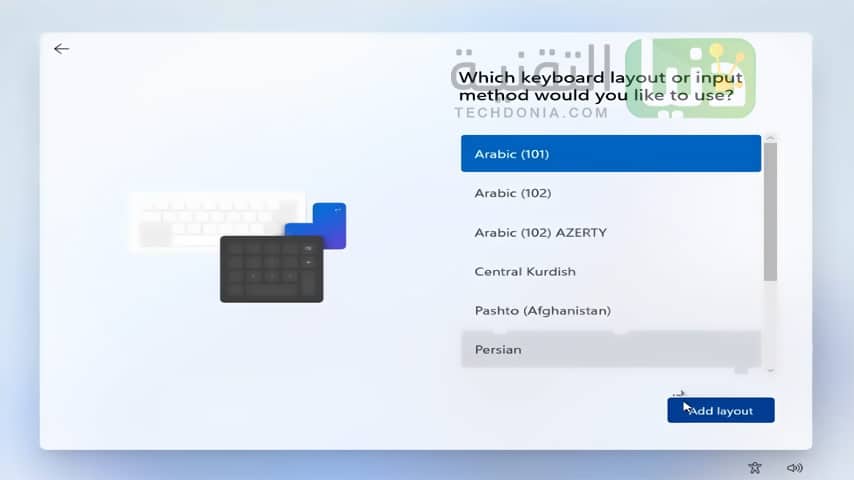
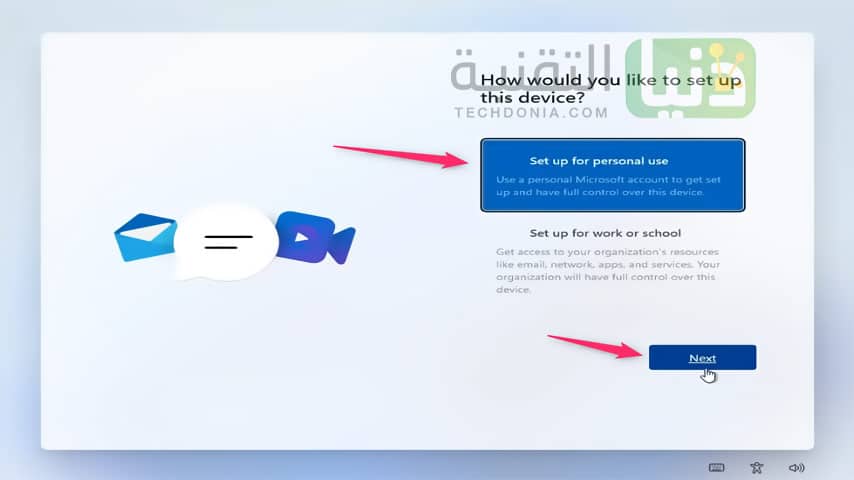
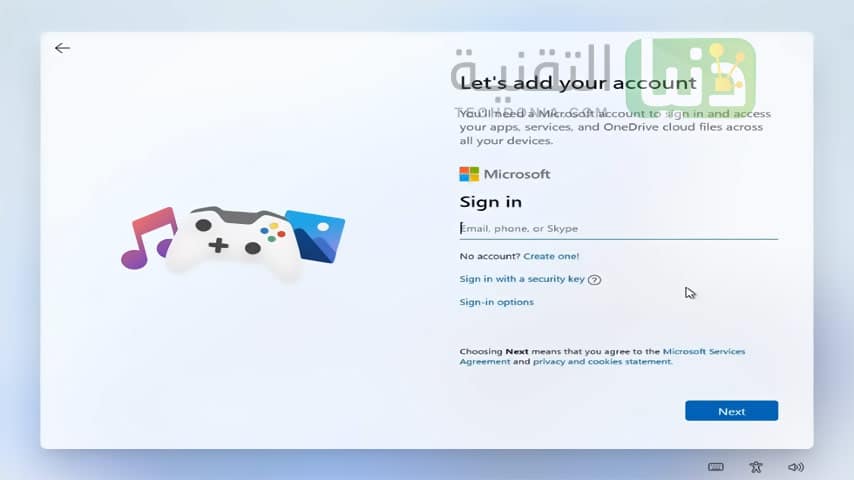
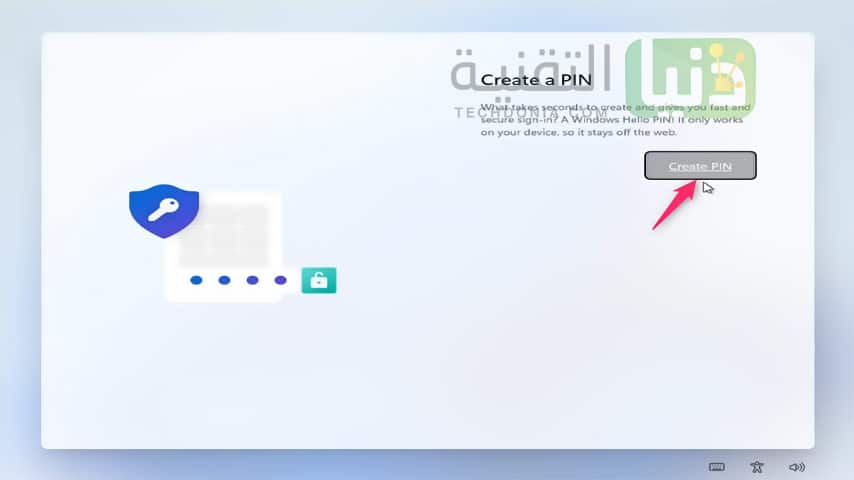
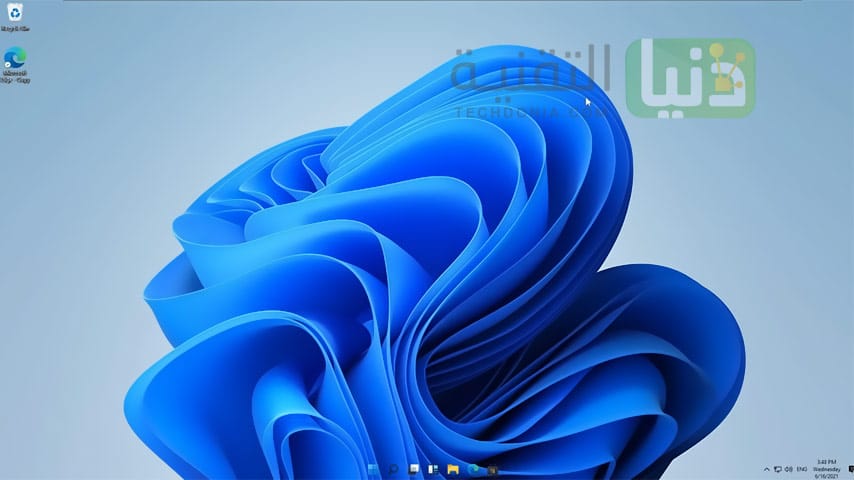
شكرا